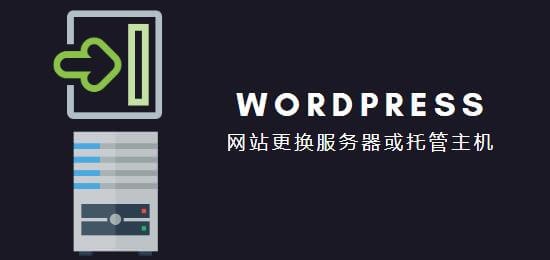WordPress网站更换托管主机或服务器并给自己的WordPress网站搬家迁移这件事儿你想过没有?你是不是看了别人写的有关网站托管主机的文章或在知乎等问答平台看到别人极力推荐的网站主机就付钱租赁了主机?然后在这些主机上搭建了网站以后才发现这些主机不像他们推荐的那么给力?或者是你的网站所在的服务器不稳定,隔三差五的登录不了后端?那么听了别人的忽悠选择了一款不好的网站托管主机或服务器导致现在网站问题百出你是不是非常后悔?
如果您从事的是跨境业务,或者为了节省时间省去麻烦不想去备案,苦心孤译极力推荐您使用2021最好的网站托管主机,如果您从事的跨境电商业务又想自己搭建外贸独立网站,苦心孤译还建议您选择电商专用主机。
不管你选择的是哪种哪款网站托管主机,你的目的都是想在保持网站数据和设置不变的情况下,对WordPress网站更换托管主机或服务器,不对自己的网站运行造成任何影响。
那么我们该如何给WordPress网站更换托管主机或服务器呢?要知道在WordPress网站搬家迁移的过程中,最大的风险就是数据丢失或者是导致网站崩溃。
一旦出现这2种问题,用户都无法访问自己的网站,而搜索引擎结果的排名肯定也会直线下降。
在本篇内含详细操作步骤的教程中,苦心孤译跟大家分享如何在不影响网站正常运行的情况下安全地更换WordPress网站的托管主机或服务器。这个操作在其他人看来也叫做WordPress网站搬家迁移。
另外,苦心孤译还会回答一些关于WordPress网站更换托管主机或服务器过程中最常见的一些问题,避免读者犯一些常见的错误。
重要提示!在我们进入正题之前,你要知道目前市面上有很多网站托管供应商都推出了WordPress网站免费更换托管主机或服务器的业务。不过他们的网站上可能没有明确做出说明,我们需要在更换之前先进行咨询。一般来说,网站的搬家迁移都是免费的,但也有个别供应商会收取少量费用。
为了便于大家了解WordPress网站更换托管主机或服务器的具体操作步骤,我们整理了一份内容目录,便于大家阅读和操作。
WordPress网站更换托管主机或服务器的具体步骤
接下来大家就跟随苦心孤译了解详细的操作步骤和教程。
第1步:选择新的WordPress网站托管主机
如果你已经针对WordPress网站的速度和性能进行了优化,但是WordPress网站的加载速度仍然很慢,这时候我们就需要考虑给自己的WordPress网站更换托管主机或服务器了,这样是为了继续应对网站不断上涨的流量。
在寻找新的WordPress托管主机时,我们必须进行仔细筛选。这也是为了后期不再继续更换托管主机或服务器,不必在纠结是否给WordPress网站搬家迁移。
下面是苦心孤译针对从事跨境业务、跨境电商的人群以及不想备案的网站站长的建议:
- 可靠的共享式网站托管主机,我们推荐以Bluehost(及Bluehost中国)、SiteGround、DreamHost为代表的2021年最好的国外虚拟主机,毕竟它是WordPress.org官方推荐的网站托管主机之一。
- 如果你找的是云主机或有地域限制的WordPress托管主机供应商,我们推荐您尝试一下SiteGround这款主机。他们在3大洲都有不同的数据中心。
- 如果你找的是WordPress专用主机,我们推荐您尝试一下WP Engine。它是WordPress托管主机领域最好的也是最著名的供应商。
在付款购买新的托管主机后,不要安装WordPress。我们将在下一步才进行这个操作。
到了这一步,我们的新托管主机账号的主要目录里是没有任何文件和文件夹的。
第2步:设置复制工具
首先,我们需要在想要更换主机的原来的WordPress网站上安装并启用Duplicator这款网站复制备份插件。关于更多插件安装的方法,大家可以查看SiteGround建站教程里的插件安装部分。
Duplicator是一款免费的插件,我们还可以用它给WordPress更换网站域名,不过网站的SEO效果并不会受到任何影响。
但在本文中,我们只跟大家分享如何在保证原来托管主机正常运行的情况下,将网站从一个托管主机搬家迁移到另外一个托管主机。
安装并启用Duplicator这款插件后,我们在WordPress网站后端按照Duplicator→Packages的步骤操作。
接下来,我们需要点击右上角的“Create New”按钮。
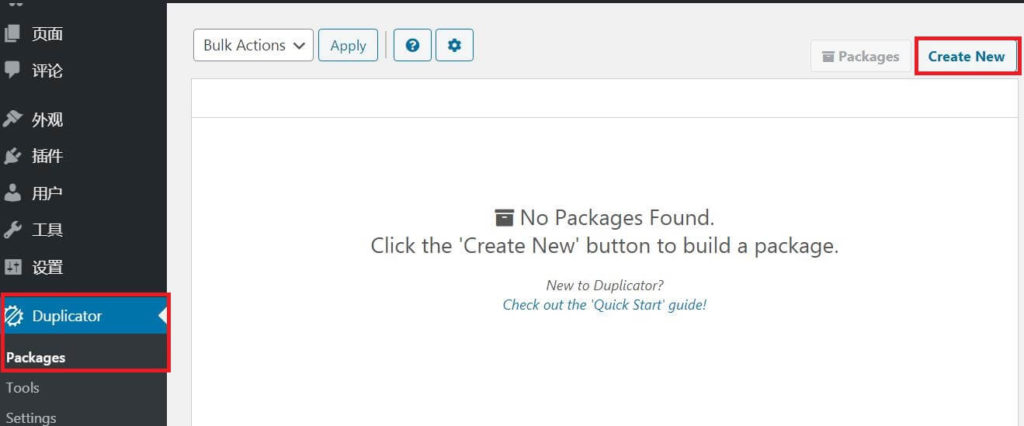
下面我们点击Next按钮,然后按照步骤创建Package(打包)。
接下来Duplicator就会扫描整个网站的数据和文件,我们可以看到所有Server(服务器)、Archive(文档)、Database(数据库)文件的后边都呈现绿色的“Good”标识。
接下来,我们会看到棕灰色的一段提示“A notice status has been detected, are you sure to want to continue?(检测到通知状态,是否想继续?)”。然后我们勾选下方的“Yes, Continue with the build process!(是的,继续打包过程!)”。最后我们点击最下方的Build按钮对所有文件进行保存。如下图所示:
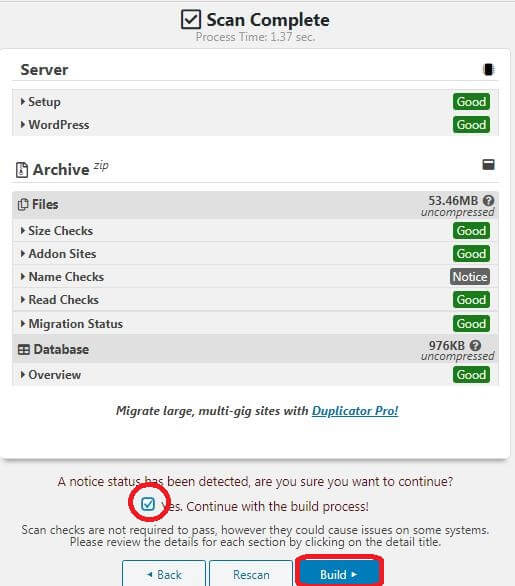
打包的过程可能需要几分钟,在这个过程中我们不进行任何操作,让插件自己完成整个过程。
打包过程完成后,我们会看到一个Build Status(打包状态)的对话框,里面显示打包已经完成。下面还会显示Installer(安装工具)和Archive(文档),以及下方的One-Click Download(一键下载)链接。这里我们点击这个链接,将上面的2 个文件全部下载下来。
如下图所示:
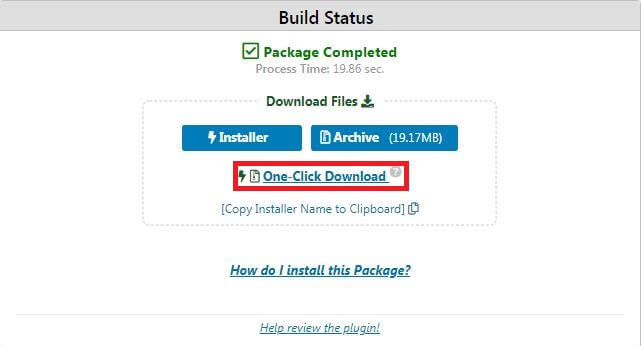
这个文档文件就是整个网站的副本,而安装工具文件会自动进行整个安装过程。
第3步:将WordPress网站导入到新托管主机上
我们已经将安装工具文件和文档文件下载下来了,接下来就是将这两个文件上传到新的网站托管主机上。
我们可以通过FTP链接到新网站托管主机。
一般情况下,当我们连接FTP客户端时,会输入网站的域名,将网站的域名作为网站托管主机。
但是,因为我们的域名是指向旧网站托管主机的,因此我们需要输入服务器的IP地址或者是输入服务器的主机名称,来完成跟FTP的连接。我们可以在新托管主机账户的cPanel(控制面板)的Dashboard(仪表盘)里找到这个信息。如下图所示:
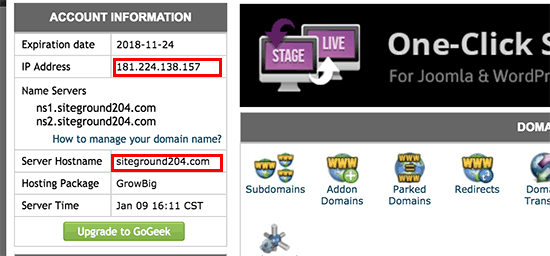
如果找不到该信息,我们可以咨询新托管主机在线客服获得帮助。
使用FTP客户端,我们需要同时将Installer.php文件(即安装工具文件)和archive.zip)文件(即文档压缩文件)同时上传到网站的根目录里。
一般情况下根目录文件是/用户名/public_html/文件夹。
另外,如果你不确定的话,一定要咨询托管主机的在线客服。
不过我们一定得确保根目录是空的,因为有些网站托管主机会在注册的时候自动安装WordPress。
如果根目录里安装了WordPress,我们需要先把WordPress删除掉。
完成操作后,我们需要将archive.zip文件和installer.php文件上传到网站的根目录里。
第4步:更改主机文件,阻止出现主机故障
将两个文件上传到新托管主机上以后,我们需要在浏览器中访问installer.php文件。正常情况下,我们可以通过输入链接访问该文件,例如:
不过,这个链接会引导我们至旧托管主机上,我们访问到的是一个404错误页面。这是因为网站的域名仍然指向旧托管主机。
一般情况下,其他的教程会告诉你更换域名服务器,然后指向新的网站托管主机,但这个做法是错的。
如果你现在就这样做,网站访客会看到网站发生错误的提示,因为你已经更换了WordPress网站的托管主机或服务器。
我们会向您展示如何暂时访问新网站,而且对旧网站不会造成任何影响。
网站托管主机文件是用来将网站域名映射到制定的IP地址的。换句话说,你可以让自己的电脑误认为网站的整体已经被移动了。
我们来看一下如何在主机文件中给自己的网站域名添加一个条目,便于它指向新的托管主机。
对这些进行更改有助于使用自己的网站域名在新托管主机上访问文件,但是其他用户仍然可以访问旧托管主机上的网站。这能保证网站100%正常运行。
首先我们需要找到新网站托管主机或服务器的IP地址。我们需要登录托管主机账户,然后登录cPanel控制面板,然后点击左手侧边栏里的状态链接。然后服务器的地址就会在共享IP地址上列出来了。
我们可以在有些网站托管主机公司的账户信息(account information)的标题下面找到这个信息。
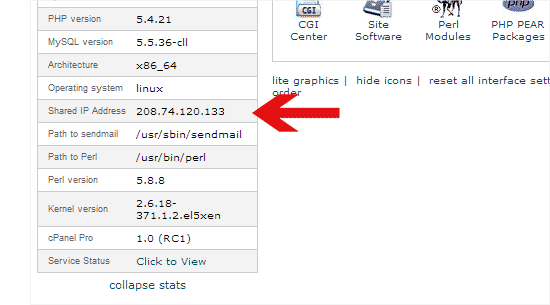
Windows用户应该在下一步按照Programs » All Programs » Accessories,按右键点击笔记本,然后选择Run as Administrator。
这时会出现一个Windows UAC提示符,你需要点击Yes按钮启动只有管理员权限的记事本功能。
在笔记本页面,按照文件→打开的顺序操作,然后按照C:\Windows\System32\drivers\etc文件夹。在这个文件夹里,选择托管主机文件然后打开该文件。
如果你用的是Mac电脑,我们还需要打开终端app应用,然后输入以下命令来编辑托管主机文件:
Sudo nano/private/etc/hosts
Windows和Mac用户需要在主机文件的 输入已经复制的IP地址,然后输入自己的域名,比如说:182.168.1.1 www.xxx.com
这里一定要把从cPanel复制下来的IP地址替换掉原有的地址,而上面的xxx.com就是自己的网站域名。
完成操作后,记得保存自己的更改设置。
接下来我们就能在计算机上使用自己的网站域名进入新托管主机了。
重要提示:在完成第6步WordPress网站更换托管主机或服务器后,一定不要忘记取消对主机文件的更改设置。
第5步:在新主机上创建MySQL数据库
在新托管主机上安装WordPress之前我们还需要在新托管主机上创建一个MySQL数据库。如果你已经创建了MySQL数据库,就可以直接跳到下一步。
在cPanel创建数据库
登录自己的新网站托管主机账户,然后在cPanel的控制面板里找到数据库(database)选项,然后点击包含MySQL标识的数据库图标,如下图所示:
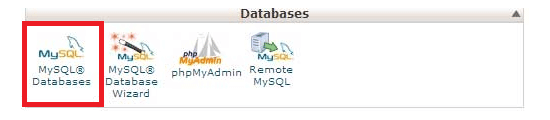
接下来会要求我们创建一个新的数据库,我们输入数据库名称,然后点击“Create Database(创建数据库)”按钮。
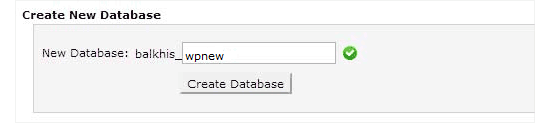
创建完MySQL数据库后,我们需要滚动鼠标到用户部分。
接下来,输入新用户的用户名账户和密码,然后点击“Create a User(创建用户)”按钮。
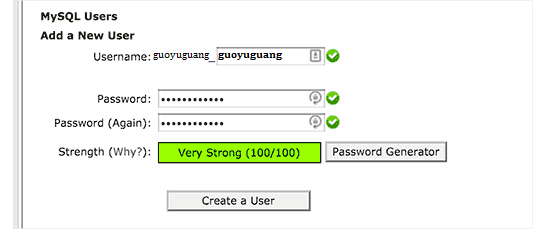
接下来,我们需要将这个用户添加到自己的数据库上。这主要是为了让刚创建的用户可以在数据库上进行各种操作。
我们可以滚动鼠标到“Add User to a Database(将用户添加到数据库)”部分。然后选择从用户名旁边的下拉菜单中选择已创建的数据库用户名,然后选择数据库,最后点击“add”添加按钮。
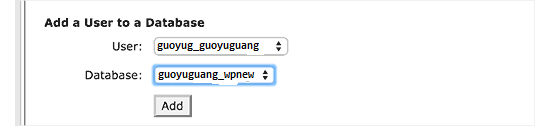
到了这一步,数据库就可以在WordPress上使用了。不过一定要记住数据库的名称,用户名称和密码。因为我们下一步需要这些信息。
第6步:开始复制搬家迁移
接下来我们开始进行搬家迁移。在浏览器里使用自己的域名,输入以下链接:
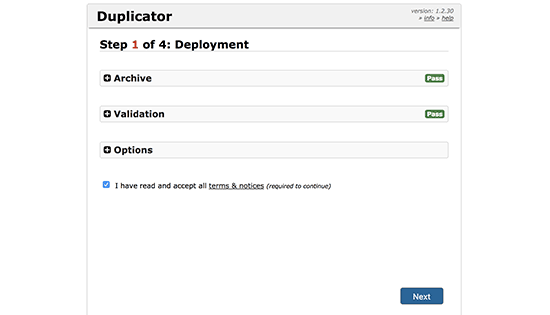
这个安装工具会运行一些测试信息,然后在archive(文档)和validation(验证)测试旁边显示“Pass”(通过)信息。接下来,我们要勾选条款&条件复选框,然后点击Next按钮继续操作。
接下来我们还需要输入MySQL主机、数据库名称、用户名及密码(第5步里的名称和密码)。
或许你的主机是本地主机,然后我们还需要输入在上一步创建的数据库的详细信息。
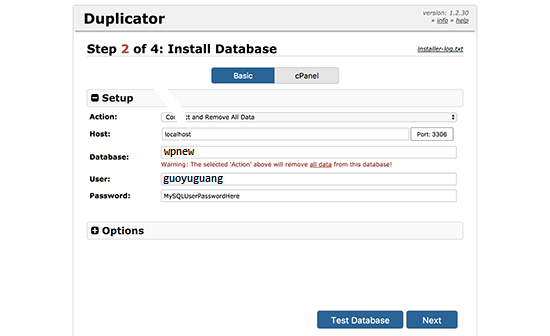
我们还可以点击下方的“Test Database(测试数据库)”按钮,确保自己输入的信息完全正确。
如果Duplicator可以连接,接着我们就会看到Pass这个字符串。否则,我们会看到数据库链接错误的信息。
接下来,我们点击next按钮继续下一步操作。
Duplicator现在就会将archive.zip文件中的WordPress数据库导入到新数据库上。
下面,界面会问我们是否需要更新网站的链接(URL)或路径(Path)。因为我们并没有改变网站域名,因此我们不需要做任何更改。
接下来,点击next按钮继续操作。
Duplicator会完成最后一步,然后向我们出示登录按钮。如下图所示:
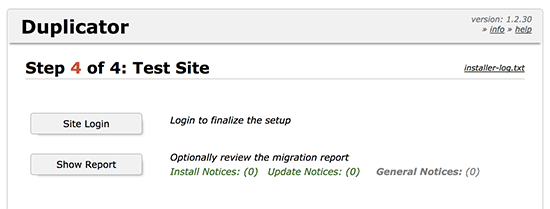
接下来我们就可以在新托管主机上登录WordPress网站了,登录以后看看是否所有的功能都正常。
第7步:更新DNS(域名服务器)
到了这一步以后,我们已经在新的主机服务器上创建了完整的WordPress数据库和文件,但是域名仍然指向旧网站托管主机账户。
要更新网站域名,我们需要对DNS域名服务器进行修改。当用户在浏览器中输入网站域名时,这个操作可以保证他们被导向至网站的新位置。
如果你在自己的网站托管主机上注册的域名,最好将这个域名更换到一个新的托管主机上。如果你使用的是类似namecheap.com这样的平台注册的域名,就需要更新一下自己的域名服务器。
我们的新托管主机需要DNS域名服务器的信息,域名服务器一般来说长得像下面这个样子:
Ns1.hostname.com
Ns2.hostname.com
这里的hostname指的是你的主机服务商的名称,如Bluehost中国或者SiteGround。
这里我们以GoDaddy为例说明对DNS域名服务器进行更改。根据不同的托管主机域名注册工具,界面可能有些不一样。不过,基本的步骤和概念是相同的。
我们需要在自己的新主机账户信息里找到domain management区域,找到nameserver(这就是我们的域名服务器)选项。如果你需要帮助,还可以咨询托管主机供应商。
对GoDaddy来说,我们需要登录到GoDaddy账户,然后点击Domains选项。
接下来,我们需要点击想要更改的网站域名旁边的Manage按钮开始对域名进行管理。
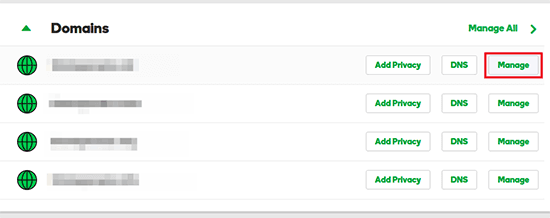
然后在“Additional Settings”部分,找到Manage DNS选项,然后点击该选项。
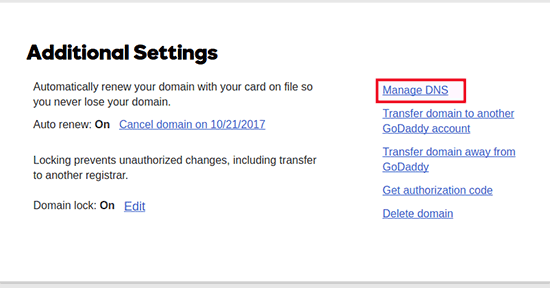
接下来,滚动鼠标看到Nameservers的设置部分,然后点击change按钮开始修改nameservers(域名服务器)。
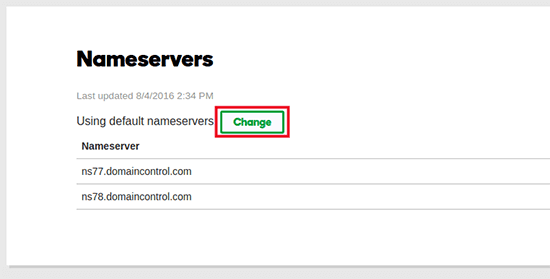
首先,我们需要把nameservers旁边的类型从“Default(默认)”状态切换到“Custom(自定义)”状态。然后,在Nameservers下输入新托管主机供应商的信息。如下图所示:
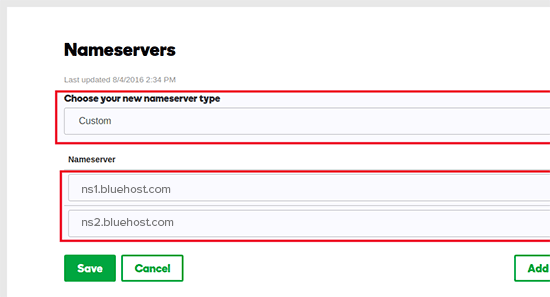
最后,不要忘记点击Save按钮来保存更改设置。
到这一步以后我们已经对域名服务器进行了更新。DNS会在接下来的4-48个小时内生效。
因为旧服务器和新服务器上的内容都是一样的,因此网站访客是看不出来差别的。而WordPress网站更换托管主机或服务器(网站搬家迁移)的操作也完美结束了。大家可以看出来我们的操作四号不影响网站运行。
出于安全考虑,我们建议您在完成WordPress网站更换托管主机或服务器(网站搬家迁移)后的7天内注销旧主机账户。
常见问题汇总
在WordPress网站更换托管主机或服务器(网站搬家迁移)的过程中,常会遇到一些问题,我们将这些问题整理一下,供大家参考。
- 我可不可以在不注册域名的情况下注册一个新托管主机账户呢?
当然可以了,我们都可以在不注册的域名的情况下,注册一个主机托管账户。
域名和托管主机是两种不同的服务。当我们注册网站托管主机时是不需要注册网站域名的。
有些网站托管主机供应商会要求我们先注册域名,然后再购买网站托管主机。如果我们已经有了域名,这类托管主机还需要我们输入之前购买的网站域名。
- 我需要将域名搬迁到新托管主机上吗?
我们不需要将之前购买的域名搬迁到新托管主机上。但是,将域名搬迁到新托管主机上有助于对网站进行更新和管理。
- 如何修复Duplicator插件里数据库链接过程中发生的错误?
如果我们在Duplicator插件里看到链接数据库过程中产生错误提示,最大的可能是因为在链接数据库的过程中输入了错误的信息。
我们一定要保证数据库名称、MySQL用户名和密码是完全正确的。有些网站托管供应商不会使用本地服务器作为MySQL的服务器。如果是这种情况,我们需要请求托管主机供应商的客服人员为我们提供正确信息。
- 如何知道网站是从新托管主机上加载的?
我们可以通过几个在线工具了解是谁在托管自己的网站。WordPress网站更换托管主机或服务器(即WordPress网站搬家迁移后),我们可以利用任意一个工具来查看网站所在的托管主机。
不过如果你的WordPress网站更换托管主机或服务器时间不长,而且网站的DNS(即域名服务器)更改没多久,网站还很有可能从旧托管主机上加载。域名变更可能需要48小时才能完全生效。
- 需要将网站的文件和数据从旧托管主机上删除吗?
在给WordPress网站更换托管主机或服务器,完成WordPress搬家迁移之后,我们建议将旧网站保留至少一个星期。之后就可以从旧网站托管主机上删除文件了。如果你注销了账户,网站托管主机供应商会根据他们各自的政策将网站的所有数据都删除掉。
- 我的旧托管主机山歌账户需要保留多长时间?
完成WordPress网站搬家迁移后,如果你的旧网站托管主机上没有其他网站了,你就可以注销旧托管主机上的账户。
但你可能已经按年费支付了费用。不过,你应该看一看旧托管主机的拓宽政策,然后看看是否有资格申请退款。
- 如何将带有SSL证书或HTTPS标识的WordPress网站搬家迁移呢?
你需要先将SSL证书安装到新托管主机上。然后按照上面提到步骤进行操作。不过一定要确保在链接中使用HTTPS,例如https://xxx.com。
- 新托管主机自带的WordPress网站搬家迁移功能
如果你想更换自己的网站托管服务,但上面的步骤听起来又太复杂。那么你还可以选择下面这些托管主机供应商,他们会给你完成WordPress网站更换托管主机或服务器的。
像SiteGround和WP Engine这样的网站托管主机推出了免费网站搬家迁移服务。
文章末尾,小编还向您推荐下列教程和文章:
最后,希望本文对大家有所帮助。如果您喜欢本篇文章,还可以订阅网站上的内容,也可以关注微信公众号(搜索跨境互联网创业公众号),或加入QQ群(见网站最下方的QQ号码 – 225264505)。当然,更欢迎各位在文章下文留言评论,或分享转发本文。